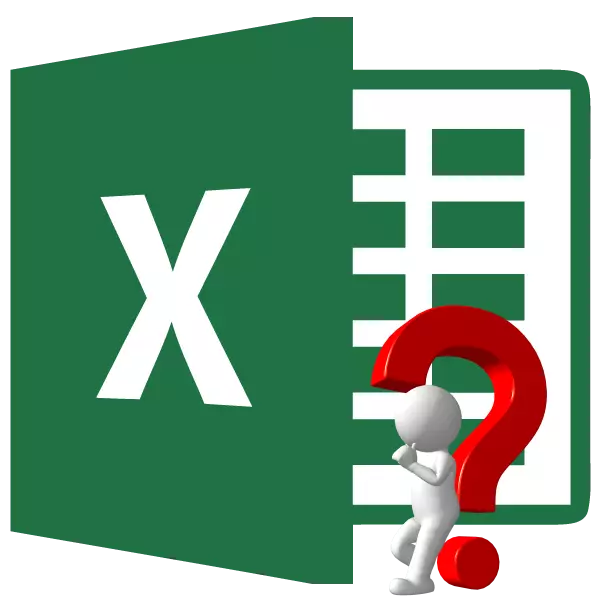
کله چې په ایکسل کې کار کوي، ځینې وختونه د ځانګړي عنصر لیست څخه غوره کولو لپاره دندې سره مخ کیږي او د هغې د شاخص پراساس چې ورته ارزښت لري. د دې دندې سره، فعالیت د "انتخاب" سره په بشپړ ډول مقابله ده. راځئ چې په تفصیل سره زده کړو چې څنګه د دې چلوونکي سره کار وکړو، او د هرې ستونزې سره چې دا مقابله کولی شي.
د انتخاب چلونکي کارول
دنده د آپریټرانو کټګورۍ ته "لینکونه او ګوتې" ته اشاره کوي. د دې هدف ټاکل شوی حجرې ته یو ټاکلي ارزښت له مینځه وړل دي، کوم چې په پا sheet ه کې په بل عنصر کې د شاخص شمیره سره مطابقت لري. د دې چلونکي ترکیب په لاندې ډول دی:= انتخاب (شمیره_ینټیکس؛ ارزښت 1؛ ارزښت2 ...)
د شاخص شمیره استدلات د حجرې لینک شامل دي چیرې چې د عنصر شمیره شمیره، کوم چې د بیانونو بله ډله یو ټاکلي ارزښت ټاکل کیږي. دا د تسلسل شمیره ممکن له 1 څخه تر 254 پورې پرتله کړي. که تاسو د دې شمیر څخه لوی تنظیم کړئ، نو چلونکی به په حجره کې یوه تېروتنه ښیې. که تاسو د دې دلیل په توګه فکري ارزښت داخل کړئ، فعالیت به دا درکړي، ځکه چې دې شمیر ته نږدې د عدد ارزښت. که تاسو د "شاخص شمیره" تنظیم کړئ چې د دې لپاره چې ورته "ارزښت" دلیل شتون ونلري، نو چلونکی به په حجره کې ستونزه راشي.
د "ارزښت" دلیلونو بله ډله. دا کولی شي د 254 توکو شمیر ته ورسیږي. پدې حالت کې، د "مانا" معنی "لازمي ده. د دلیلونو دغه ډله هغه ارزښتونه په ګوته کوي چې د تیرو دلیل شاخص به تصویب شي. دا دی، که چیرې "3" د استدلال په توګه وي، نو دا به د هغه ارزښت سره مطابقت ولري چې د "ارزښت3" دلیل په توګه رامینځته کیږي.
یو شمیر ډیټا د ارزښتونو په توګه کارول کیدی شي:
- سرچینې؛
- نمبرونه؛
- متن؛
- فورمولونه؛
- دندې، او نور.
اوس راځئ چې د دې چلوونکي غوښتنلیک ځانګړي مثالونه په پام کې ونیسو.
1 بیلګه: د ترتیبي عنصر ترتیب ترتیب ترتیب
راځئ وګورو چې دا ب ne ه څنګه په ساده مثال کې معتبر ده. موږ یو میز لرو چې له 1 څخه تر 12 پورې شمېروم.
- موږ د کالم لومړی خالي حجره روښانه کوو "د میاشتې". د "دننه کولو فنکشن ته نږدې د" دننه کولو فنکشن "کې کلیک وکړئ.
- د دندو د وزلو وهل "لینکونو او ګورو" کټګورۍ ته لاړشئ. د لیست څخه د "انتخاب" نوم غوره کړئ او په "اوک" ت button ۍ باندې کلیک وکړئ.
- د آپریټر دلیلونه تیروتنه کوي. د شاخص شمیره ساحه کې، تاسو باید د نمبر د شمیرو د لومړۍ حجم شمیره پته مشخص کړئ. دا پروسه د همغږي لخوا د همغږۍ لخوا پرمخ وړل کیدی شي. مګر موږ به ډیر اسانه ترسره کړو. کرسر په ساحه کې نصب کړئ او د پا site ې ته د اړوندو حجرې په اوږدو کې د کی moke میمو ت button ۍ کلیک وکړئ. لکه څنګه چې تاسو لیدلی شئ، همغږي په اوتومات ډول د دلیل کړکۍ په برخه کې ښودل کیږي.
له هغې وروسته، موږ باید په لاسي ډول د میاشتو نوم په ځمکه کې وساتو. سربیره پردې، هر میدان باید د یوې میاشتې په اوږدو کې سره مطابقت ولري، دا، د "ارزښت" "ساحه کې دی،" د "کال" په ساحه کې ثبت شوی "D." - "" فبروري "او نور ثبت شوی دی.
د ټاکل شوي دندې اجرا کولو وروسته، د کړکۍ په پای کې د "ښي" ت button ۍ باندې کلیک وکړئ.
- لکه څنګه چې تاسو کولی شئ وګورئ، سمدلاسه په حجره کې چې موږ په لومړي عمل کې یادونه وکړه، پایله یې د هغه میاشتې "د جنوري" نوم ښکاره کړه، په کال کې د لومړي شمیر نوم.
- اوس، د دې لپاره چې د "میاشت" کالم د "کالم" د نورو ټولو حجرو ټولو حجرو لپاره فارمول ته ننوځي، موږ به یې کاپي کړو. د دې کولو لپاره، موږ کرسر د فارمول ټیټ ټیټ کونج ته نصب کوو. د ډکولو مارکر ښکاري. د کی left ماؤسک ت button ۍ باندې کلیک وکړئ او د ډک کالر پای ته ورسیږئ.
- لکه څنګه چې تاسو لیدلی شئ، فارمول تر حد پورې کاپي شوی چې موږ ورته اړتیا لرو. پدې حالت کې، د میاشتو ټول نومونه چې په حجرو کې ښودل شوي د دوی د ترتیب شمیره په کی left اړخ کې د خپل ترتیب شمیره سره مطابقت درلود.
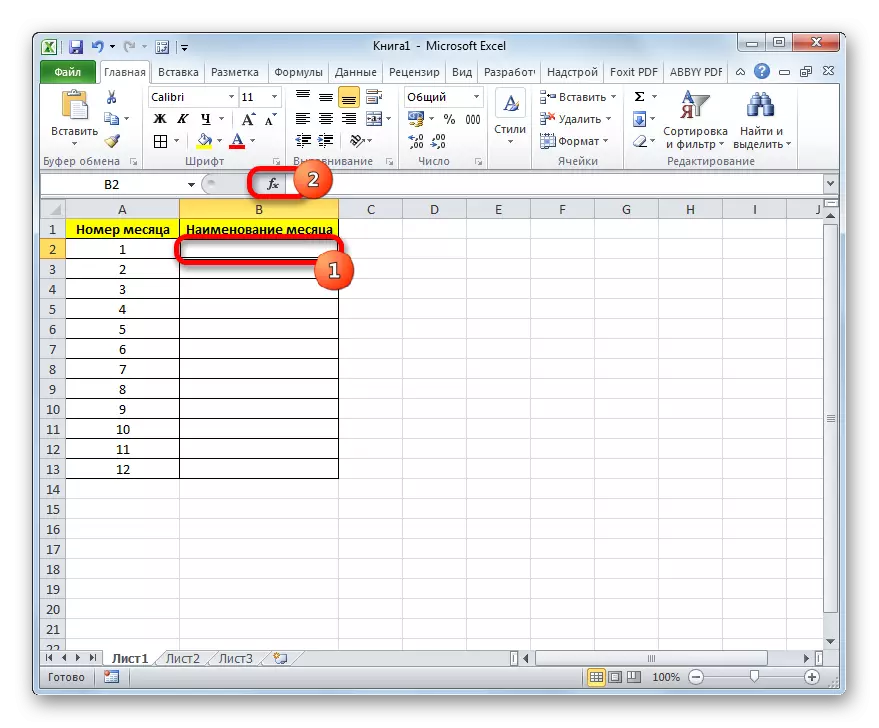
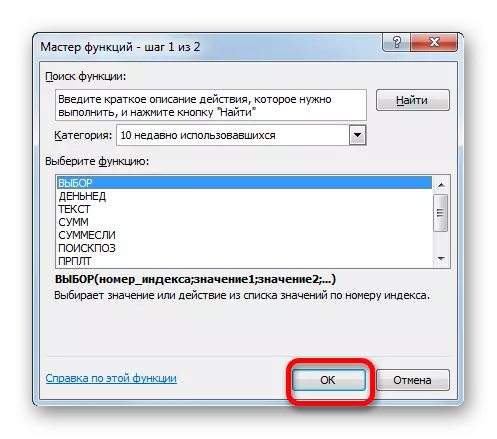
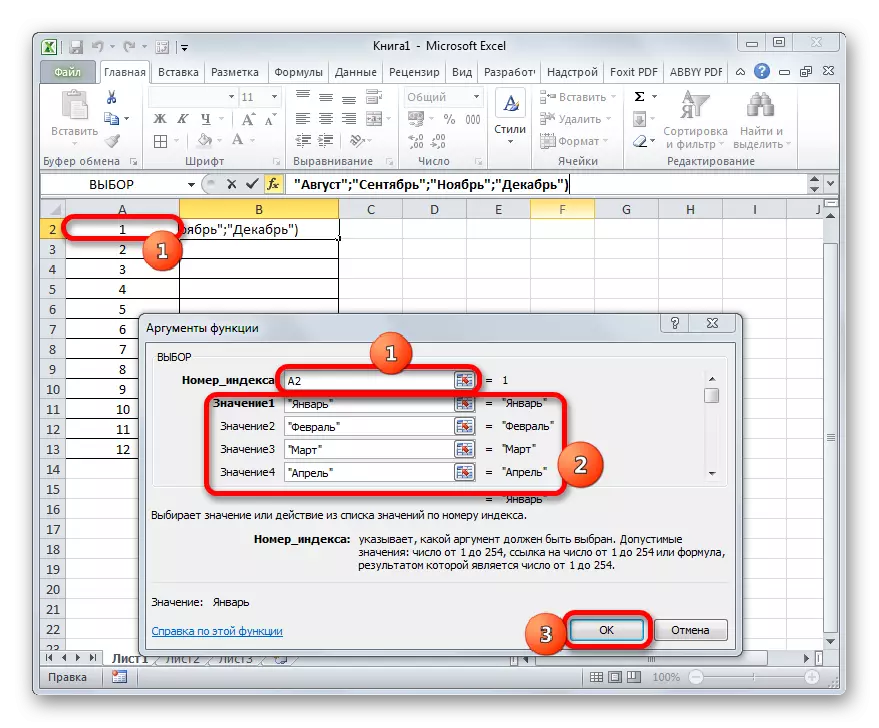
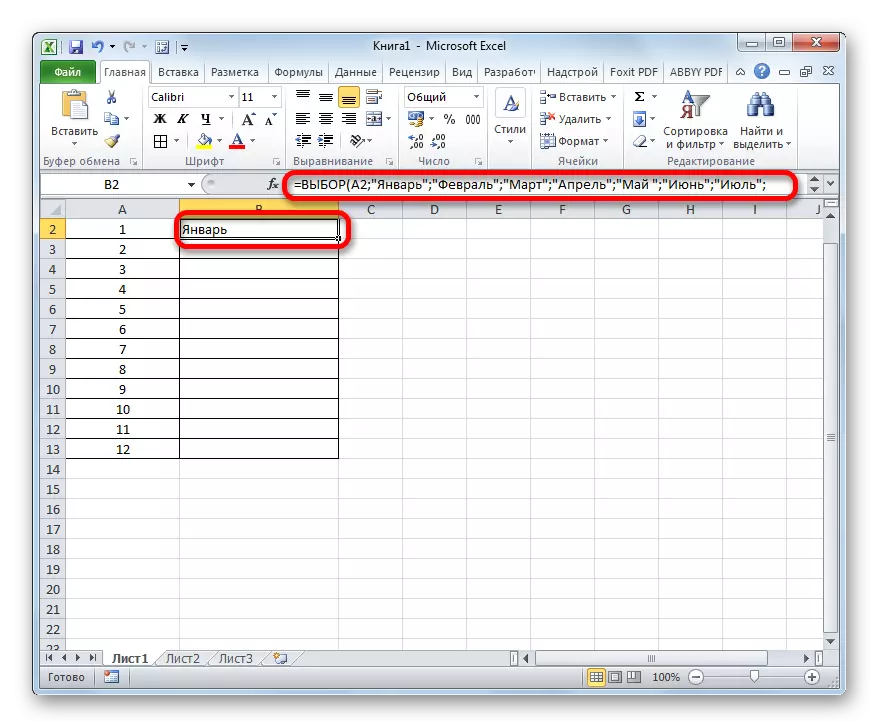
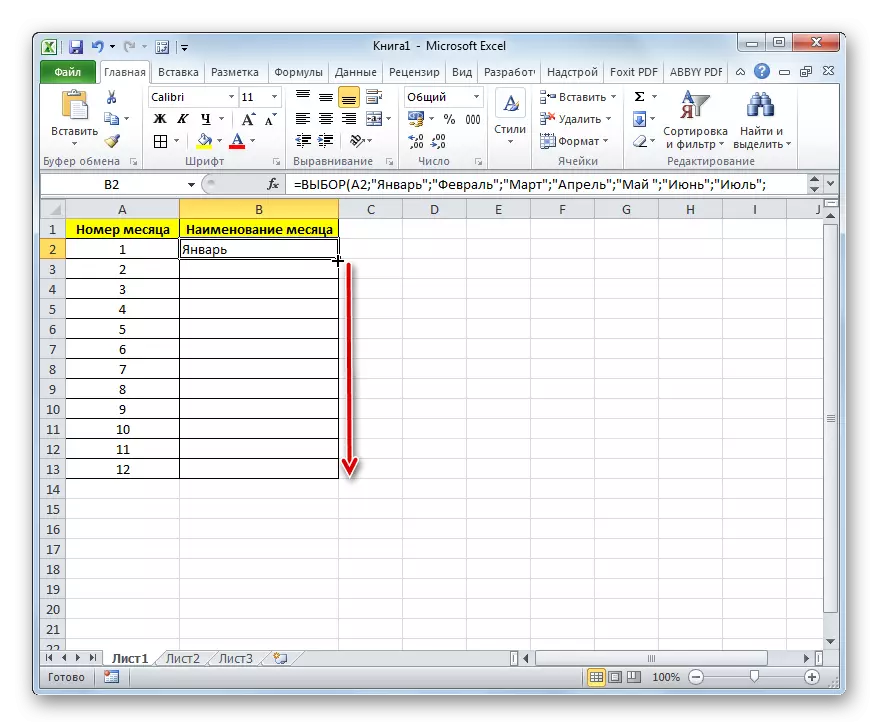
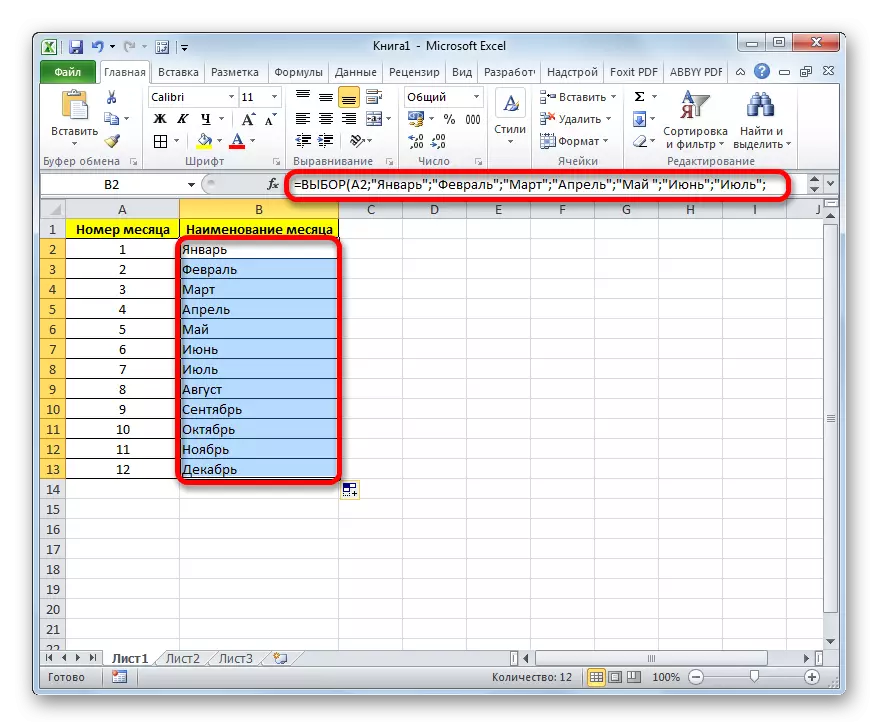
لوست: په استین سره د دندو ماسټر
2 مثال: د خپل سري عناصرو تنظیم
په تیرو حالت کې، موږ فورمول غوره کولو لپاره غوښتنه وکړه کله چې د شاخص شمیر ټول ارزښتونه ترتیب شوي وي. مګر دا چلونکی څنګه په هغه قضیه کې کار کوي که چیرې ټاکل شوي ارزښتونه مخلوط او تکرار شي؟ راځئ چې دا د ښوونځي زده کونکو د فعالیت سره د میز په مثال کې وګورو. د میز په لومړي کالم کې، د زده کونکي نوم په دوهم اټکل کې اشاره شوی، او په دریم کې موږ به د دې اټکل ورکولو لپاره د انتخاب انتخاب ("ډیر خراب" ورکړو، "خراب"، "رضایت"، "ښه"، "کامل").
- موږ د "توضیح" کالم کې لومړی حجره ځانګړې کړئ او د میتود په مرسته د هغه میتود سره حرکت وکړئ چې دا دمخه ننګونه ده، د آپریټر دلیلونو انتخاب انتخاب انتخاب.
د "شاخص شمیره" ساحه کې، د "ارزونې" کالم لومړي حجرې ته لینک مشخص کړئ کوم چې نمره لري.
د ځمکو ګروپ "معنی" په لاندې ډول "ډک کړئ:
- "ارزښت 1" - "خورا خراب"؛
- "معنی 2" - "" بد "؛
- "معنی /" - "رضایت"؛
- "ارزښت4" - "ښه"؛
- "ارزښت5" - "عالي."
د پورتني ډیټا معرفي کیدو وروسته رامینځته شوی، د "اوک" ت button ۍ باندې کلیک وکړئ.
- د لومړي عنصر لپاره د نمرې ارزښت په حجره کې ښودل کیږي.
- د پخوا کالم عناصرو لپاره ورته پروسیجر تولید کولو لپاره، ډاټا د ډکولو مارکون په کارولو سره کاپي کړئ، لکه څنګه چې موږ ګورو. او دا وخت په سمه توګه کار کاوه، او دا ځل چې موږ ګورو. د ټاکل شوي الګوریتم سره.
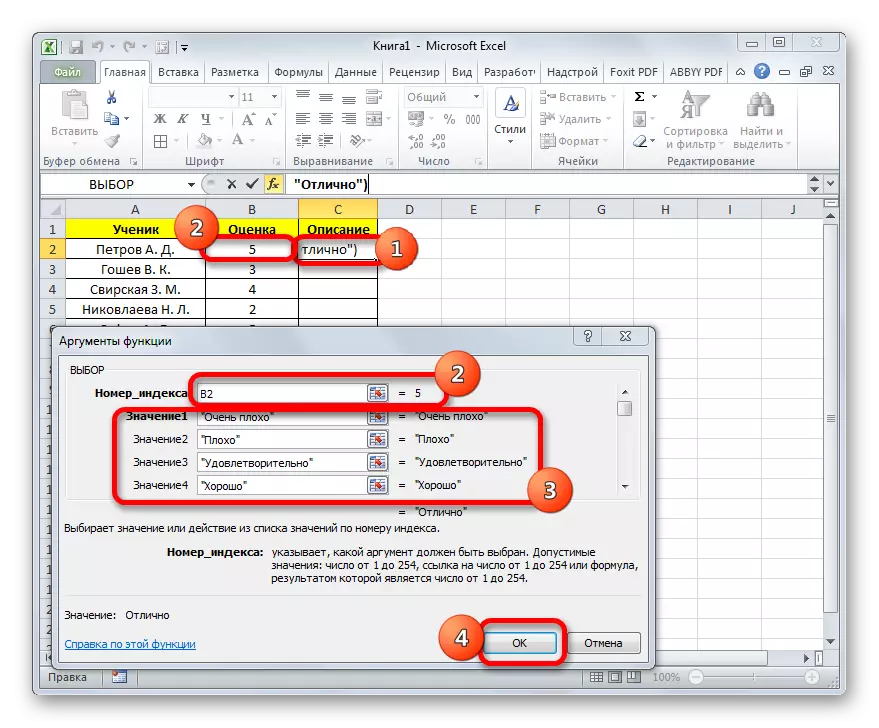
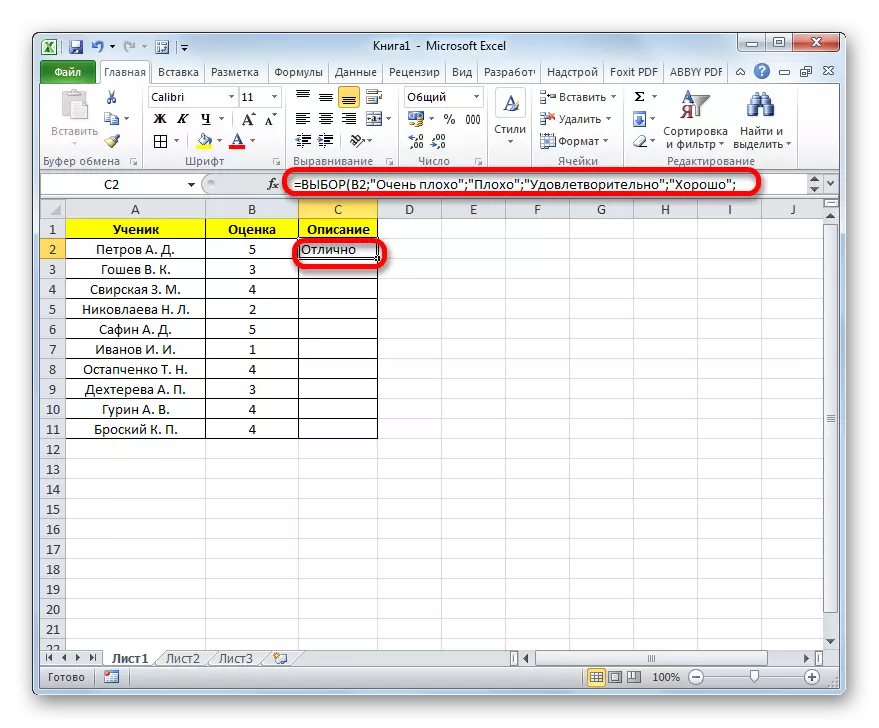
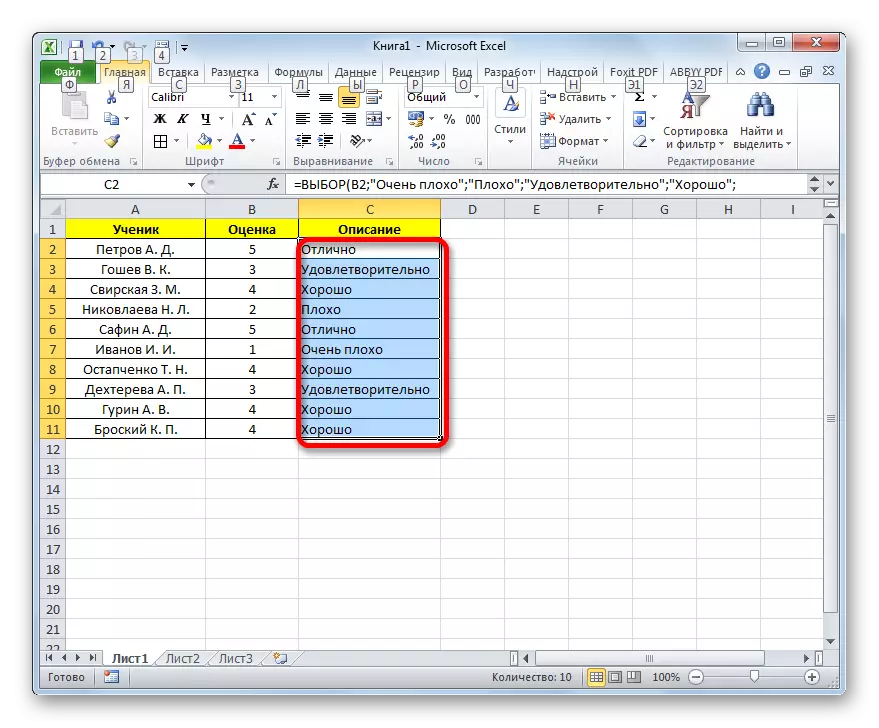
3 بیلګه: د نورو چلونکو سره په ترکیب کې وکاروئ
مګر خورا ډیر ګټور د انتخاب چلونکی د نورو دندو سره په ترکیب کې کارول کیدی شي. راځئ وګورو چې دا څنګه د اپارتمانونو او سټاک غوښتنلیک په اړه څنګه ترسره کیږي.
دلته د محصول د پلور جدول شتون لري. دا په څلور کالمونو ویشل شوی، چې هر یو یې د ځانګړي سوداګرۍ نقطې سره ورته دی. عواید د یوې ځانګړې نیټې کرښې لپاره په جلا توګه څرګندیږي. زموږ دنده دا جوړول دا دي چې د شیټ یو ټاکلې حجرې کې د خارجي شمیره دننه کولو وروسته، د ټاکل شوي پلورنځي د ټولو ورځو لپاره د عاید اندازه ښودل شوې. د دې لپاره به موږ د دولتي چلونکو او غوره کولو ترکیب وکاروو.
- هغه حجره غوره کړئ په کوم کې چې پایله به تولید وي. له هغې وروسته، موږ ته د "ننوزلو فنکشن" پیژندلو لپاره دمخه پیژندل شوی کلیک وکړئ.
- د دندو وزر کړکۍ فعاله شوې. دا وخت موږ کټګورۍ "ریاضیاتو" ته حرکت کوو. موږ نوم لیکنه کوو او نوم یې استخدام کوو. له هغې وروسته، د "ښه" ت button ۍ باندې کلیک وکړئ.
- د فنکشن په دلیلونو د بحثونو کړکۍ په لاره اچول کیږي. دا چلوونکی د شیټ په حجرو کې د شمیرو مقدار حساب کولو لپاره کارول کیږي. د دې ترکیب خورا ساده او د پوهیدو وړ دی:
= TES (شمیره 1؛ د نمبر ...)
دا دی، د دې چلونکي دلیلونه معمولا یا شمیرې دي یا حتی ډیر ځله، حجرې ته اشاره کوي چې هغه شمیر لري چې ورته اړتیا لري. مګر زموږ په قضیه کې، د یو دلیل په ب .ه، نه شمیره او لینک، بلکه د فنکشن فنکشن مینځپانګه.
کرسر په "لمبر 1" ساحه کې نصب کړئ. بیا په آیکون باندې کلیک وکړئ، کوم چې د یو بدلیدونکي مثلث په ب .ه ښودل شوی. دا نښه په ورته افقي روت کې ده چیرې چې د "ننوتنې" ت button ۍ موقعیت لري، مګر د دوی کی left اړخ ته. د نوي کارول شوي ب Features و لیست شتون لري. څنګه چې د فورمول انتخاب پدې وروستیو کې د متحده ایالاتو لخوا په تیرو میتود کې کارول شوی و، دا په دې لیست کې شتون لري. له همدې امله، دا د دلیل کړکۍ ته د تګ لپاره په دې توکی کلیک کولو لپاره کافي دی. مګر ډیر احتمال شتون لري چې تاسو به د دې نوم لیست کې نه اوسئ. پدې حالت کې، تاسو اړتیا لرئ په "نورو دندو ..." حالت کې کلیک وکړئ.
- د دندو وزله په لاره اچول شوې، په کوم کې چې په "لینکونو او شعر" برخه کې موږ باید نوم "انتخاب" ومومو او تخصیص وکړو. د "ښه" ت button ۍ باندې کلیک وکړئ.
- د آپریټر دلیلونه انتخاب کړکۍ فعاله شوې. د "شاخص شمیره" برخه کې، د پا sheet ې حجرې ته لینک مشخص کړئ، په کوم کې چې موږ د عوایدو د وروستۍ ښودلو لپاره د سوداګرۍ نقطې شمیره دننه کوو.
په "ارزښتداره 1" ساحه کې، تاسو اړتیا لرئ د "پلورنځي ټکي" کالم. جوړ کړئ دا خورا ساده ده. کرسر په ټاکل شوي برخه کې نصب کړئ. بیا، د کی left ماؤس ت button ۍ نیول، موږ د "پیرود کولو نقطې" کالم د حجرو ټوله اندازه مختص کوو. پته به سمدلاسه په استدلال کړکۍ کې څرګند شي.
په ورته ډول، د "ارزښت2" ساحه کې، د کالم 2 ساحه "همغږي اضافه کړئ، په" ارزښت3 "ساحه، او د" ارزښت "ساحه - 4 سوداګرۍ نقطه".
د دې کړنو ترسره کولو وروسته، "او ښه" ت button ۍ کېکاږئ.
- مګر، لکه څنګه چې موږ ګورو، فارمول غلط معنی ښیې. دا د دې حقیقت له امله دی چې موږ لاهم په مناسب خونه کې د سوداګرۍ نقطې شمیره نه ده داخل کړې.
- موږ د دې اهدافو لپاره په حجره کې د سوداګرۍ نقطې شمیر داخل کوو. د مناسب کالم لخوا د عوایدو اندازه سمه ده په کوم کې چې فارمول نصب شوی دی.
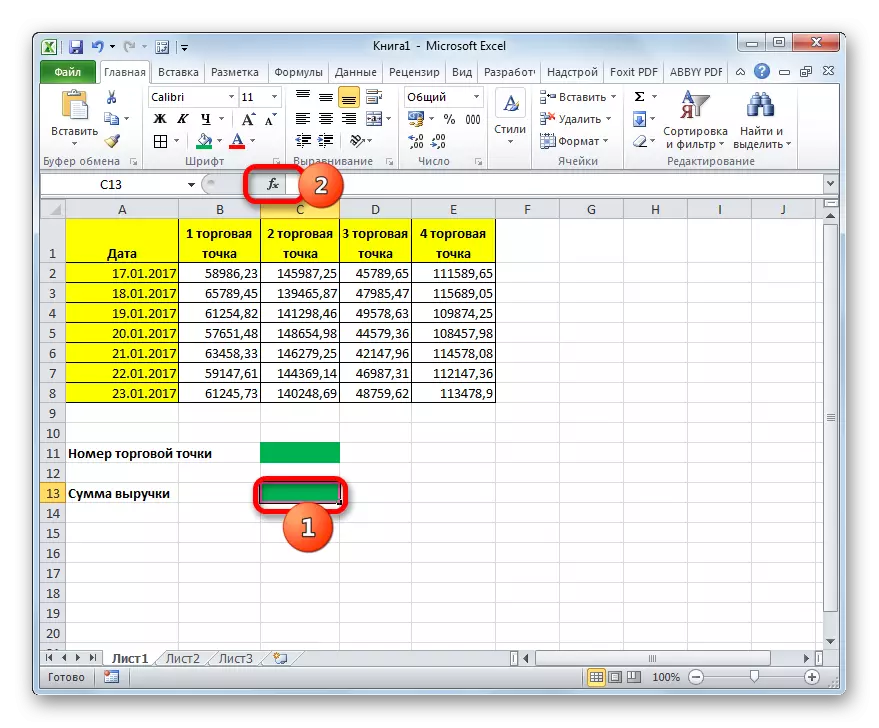
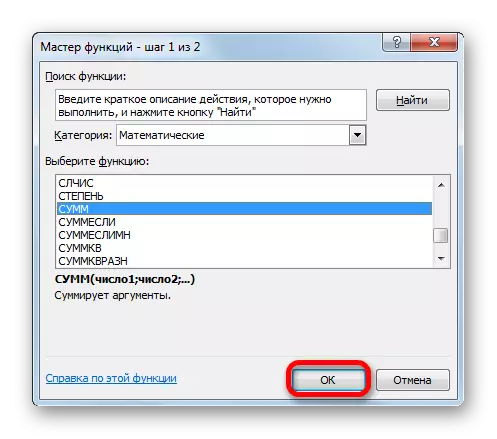
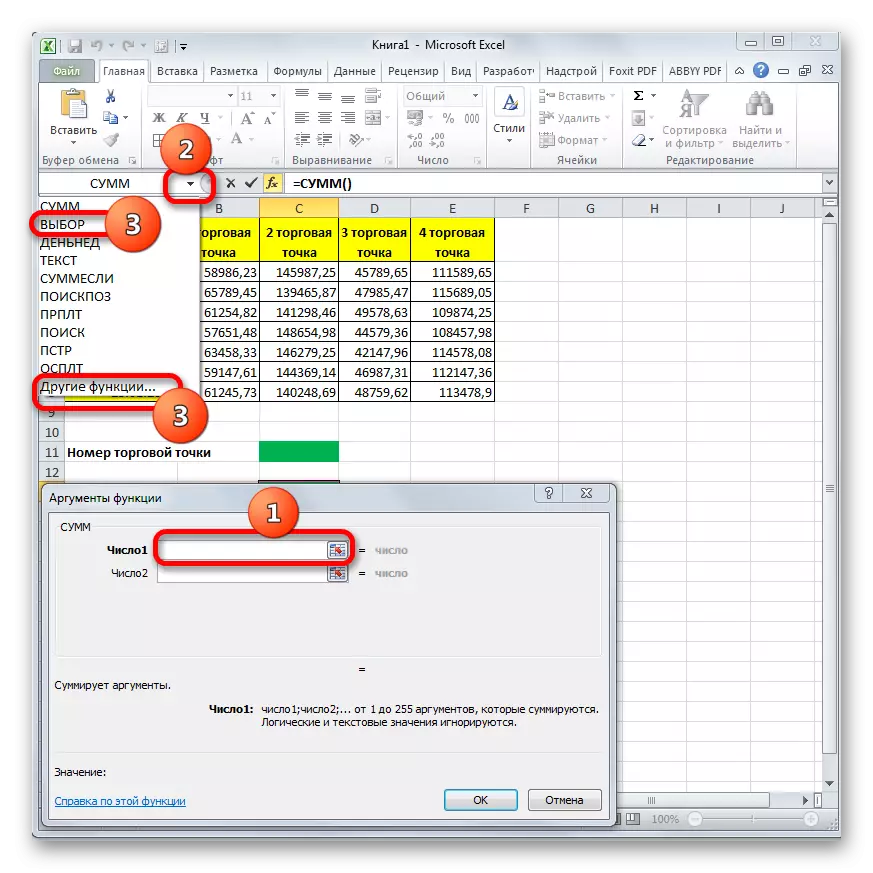
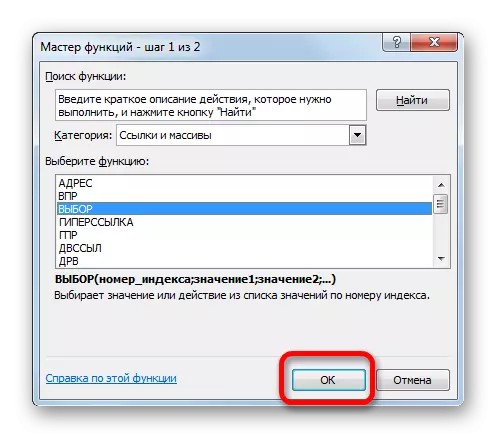
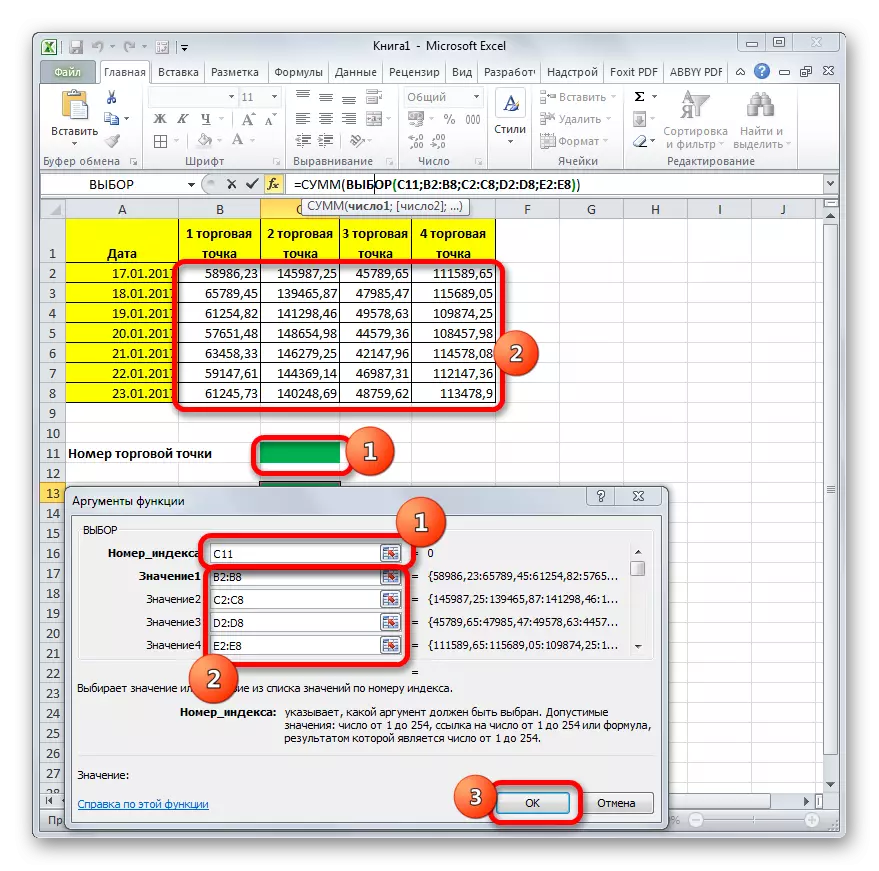
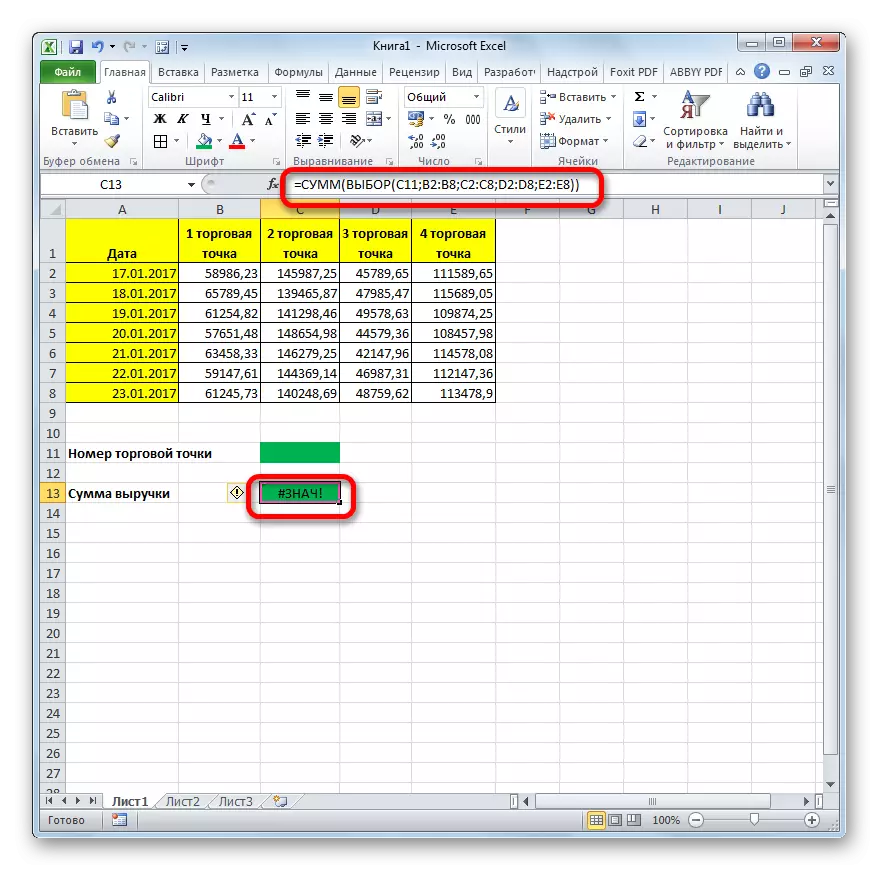
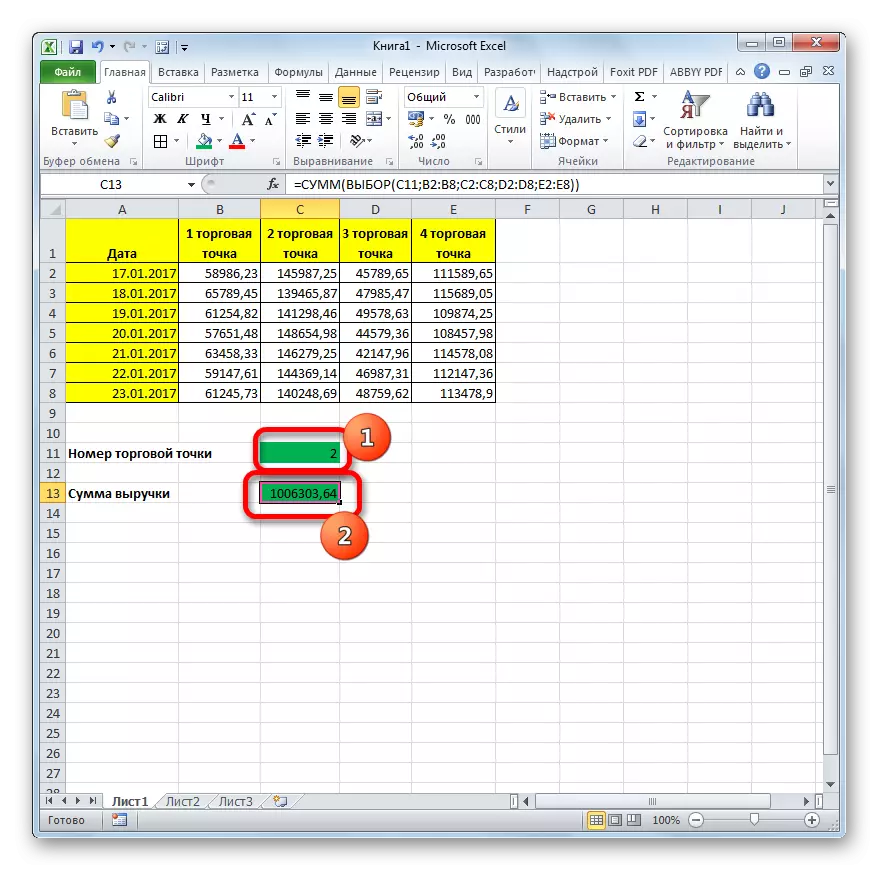
دا مهمه ده چې په پام کې ونیسئ چې تاسو کولی شئ یوازې له 1 څخه تر 4 پورې شمېرې داخل کړئ، کوم چې به د خپریدو شمیرو سره مطابقت ولري. که تاسو کوم بل شمیر داخل کړئ، نو فارمول به بیا یوه تېروتنه بیرته راشي.
لوست: په ایکسل کې د مقدار محاسبه کولو څرنګوالی
لکه څنګه چې تاسو لیدلی شئ، د دې مناسب غوښتنلیک سره د انتخاب فعالیت ممکن د دندو ترسره کولو لپاره خورا ښه مرسته کونکی شي. کله چې د نورو چلونکو سره په ترکیب کې کارګران، د پام وړ زیاتوالي وړتیا.
